电脑查看wifi密码的步骤是什么?查看密码后如何安全使用?
- 综合常识
- 2025-03-30
- 28
随着数字化时代的到来,WiFi已经成为我们日常生活中不可或缺的一部分。我们在享受高速互联网服务的同时,可能也会遇到一些问题,例如忘记了连接过的WiFi密码。下面,我们将详细介绍如何在电脑上查看WiFi密码,并讨论查看密码后如何进行安全使用。
查看WiFi密码的步骤
1.确认电脑操作系统
在进行操作前,请确保您使用的电脑操作系统为Windows10或更高版本,因为旧版本的操作系统可能不支持以下步骤。
2.打开“网络和共享中心”
在电脑的搜索框中输入“网络和共享中心”,在弹出的菜单中点击打开。
3.查看已连接的WiFi网络
在“网络和共享中心”窗口中,点击左侧的“更改适配器设置”,在出现的网络连接列表中找到您当前连接的WiFi网络。
4.查看WiFi属性
右键点击WiFi网络,选择“属性”,在弹出的属性窗口中,滚动至“安全”标签页。
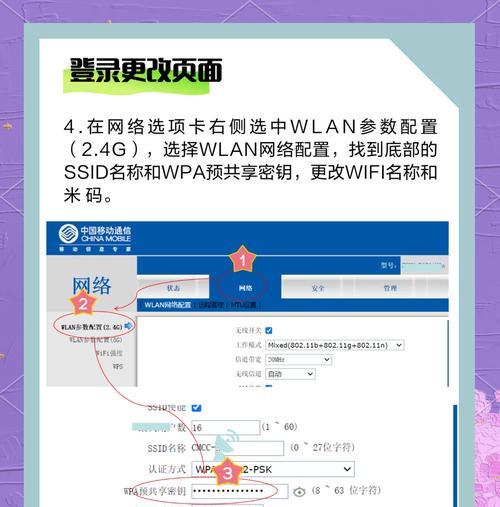
5.显示WiFi密码
在“安全”标签页中,勾选“显示字符”选项,此时密码栏中将显示您之前连接WiFi时输入的密码。
以上步骤适用于大多数使用Windows10或更高版本操作系统的电脑,能够帮助您查看已经连接过的WiFi密码。
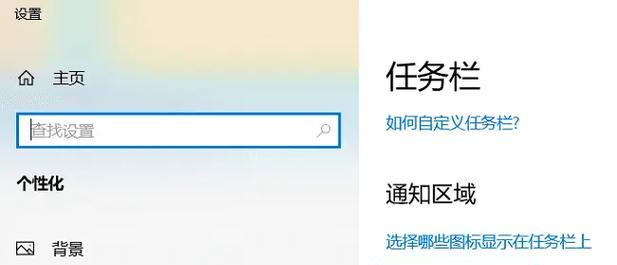
查看密码后如何安全使用
1.保护个人隐私
在获取了密码之后,务必确保这个操作不会侵犯他人的隐私权,尤其是避免在公共场合查看或分享密码。
2.安全存储密码
建议您将密码存储在安全的地方,如使用密码管理器,切勿将密码写在纸条或存储在不安全的设备上。
3.管理密码共享
如果需要共享密码给他人,请确保对方是可信赖的,并且在共享后立即更改密码,以避免潜在的安全风险。
4.常规更新密码
定期更改WiFi密码可以提高网络的安全性,防止长期使用同一个密码可能带来的风险。
5.安装安全软件
确保电脑安装了最新的安全软件和防病毒软件,保护电脑免受恶意软件和黑客攻击。
6.了解WiFi安全类型
了解您WiFi网络的安全类型(如WEP、WPA或WPA2)可以帮助您更好地管理网络安全。
7.关闭WiFi共享
如果您不需要与其他设备共享WiFi,请关闭WiFi的“网络共享”功能,以减少不必要的安全风险。
8.使用强密码
为您的WiFi网络设置一个强密码,最好是包含大小写字母、数字和特殊字符的组合,这样可以有效增强网络的安全性。

结语
通过以上步骤,您可以在电脑上轻松查看WiFi密码,并采取相应措施确保其安全使用。记住,网络安全是非常重要的,我们必须时刻保持警惕,保护个人和家庭的网络安全。
在了解了如何查看和使用WiFi密码之后,希望您能更加明智地管理自己的网络连接,避免安全漏洞的发生。如果您有任何疑问或需要进一步的帮助,请随时联系我们。通过以上、通过以上、综合以上所述,我们可以确保在享受互联网带来的便利的同时,也能保护我们的重要数据免受侵害。
版权声明:本文内容由互联网用户自发贡献,该文观点仅代表作者本人。本站仅提供信息存储空间服务,不拥有所有权,不承担相关法律责任。如发现本站有涉嫌抄袭侵权/违法违规的内容, 请发送邮件至 3561739510@qq.com 举报,一经查实,本站将立刻删除。